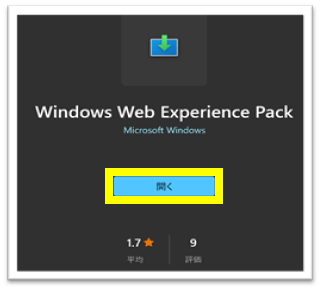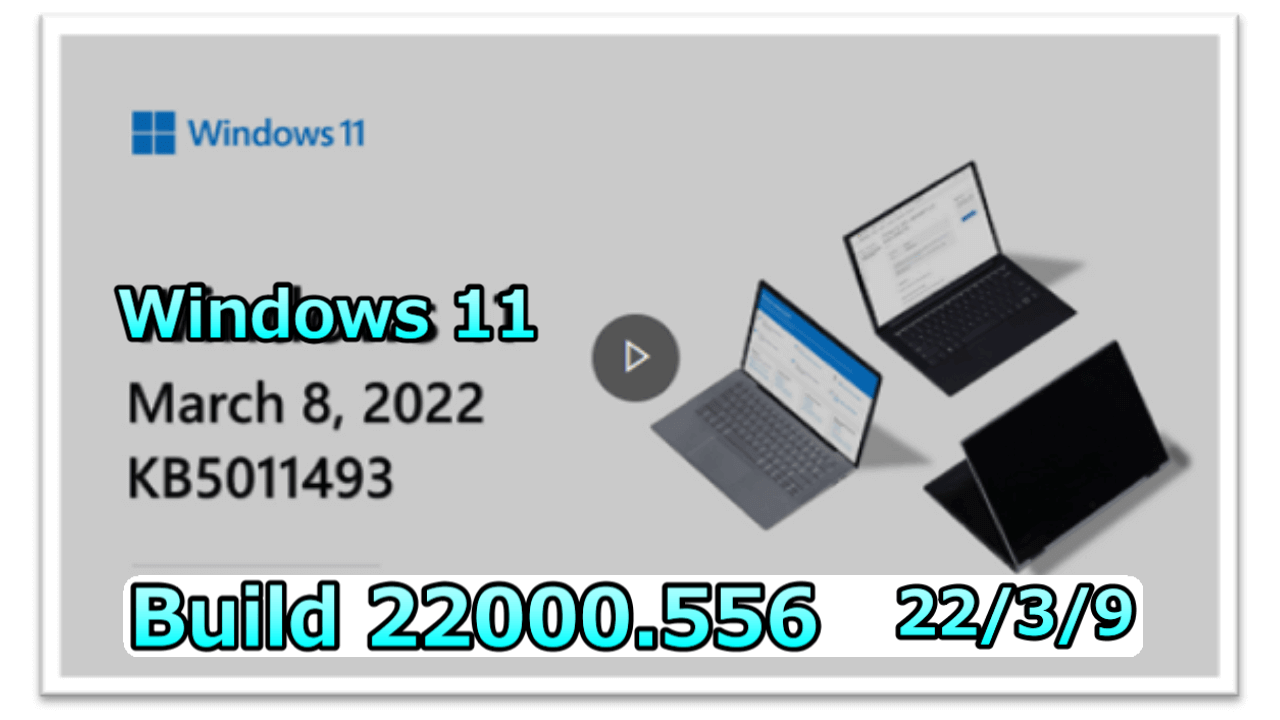ハイライトは、OSのセキュリティ更新。重要:
Thank you for reading this post, don't forget to subscribe!このリリースの一部の更新プログラムが期待通り動作するには、Windows Web Experience Pack※後述1 Microsoft Store最新である必要があります。
[アプリの更新プログラム設定>設定が有効になっている場合、パックの最新バージョンが自動的にインストールされます。
現在の Web エクスペリエンス パックを手動Windowsインストールすることもできます。※後述1 Windows Web Experience Pack の更新と Microsoft Store からの自動更新の有効化については、「Microsoft Store で Windows Web ※後述2エクスペリエンス パックを更新する方法」を参照してください。
このセキュリティ更新プログラムには、 更新プログラム KB5010414 (22/2/15 リリース(Build 22000.527)) の一部である機能強化が含まれています。
Microsoft
更新情報
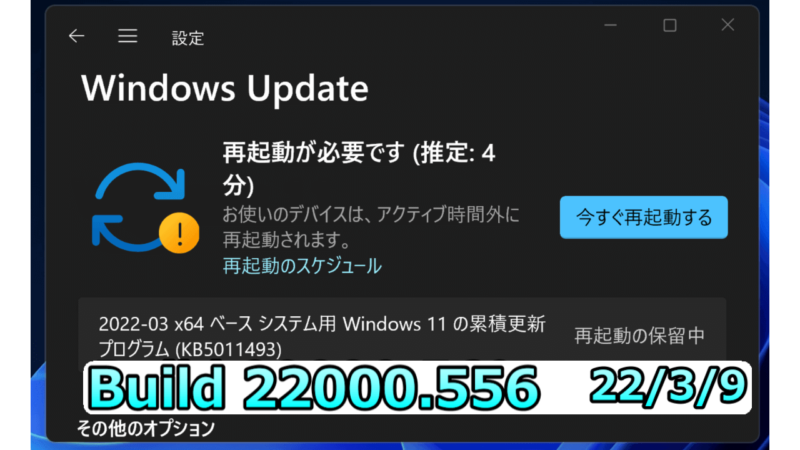
- 「更新プログラムはシステムの品質を改善するもので、新たな機能は追加されていません。」
- 「Windows 11用の更新プログラムKB5011493では、Windowsオペレーティングシステムのセキュリティが更新されました。」
- 「具体的にはWindowsデバイスをリセット/リモートワイプした際、データが残ってしまう既知の不具合が修正されています。Microsoft OneDriveやMicrosoft OneDrive for Businessなどのリパースデータを含むフォルダを持つアプリで発生する可能性がある問題で、PCを譲渡する際に、データを消去したつもりでも、Windows.oldフォルダからデータが復元可能で、個人情報が流出する危険性がありました。」
- 「更新プログラムをインストールしてから、この問題に完全に対処し、リセット後にファイルが残らないようにするには、最大で7日間かかる場合があり、すぐに効果を得たい場合、Windows Update Troubleshooter実行すると良いそうです。」
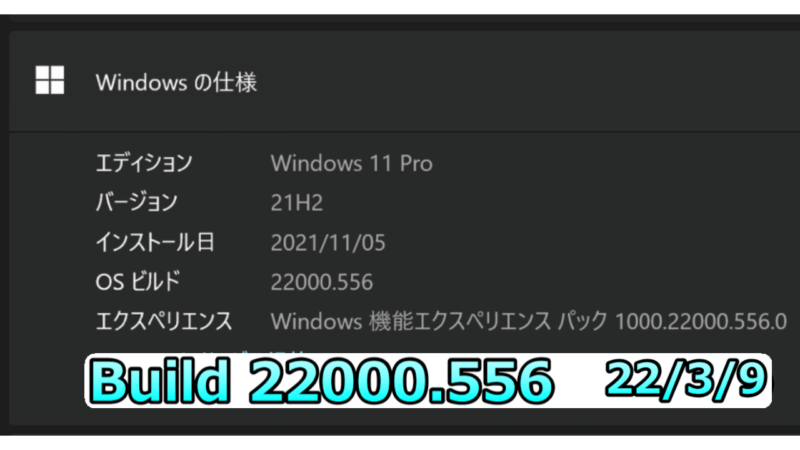
※後述1 Windows Web Experience Pack
Windows Web Experience Packの入手
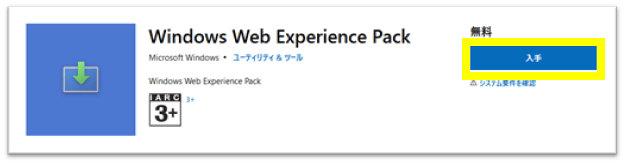
※後述2 Windows Web Experience Packエクスペリエンス パックを更新する方法
Windows Web Experience Pack
ウィジェットWindows 11 の機能の一部は、最新の更新プログラムがMicrosoft Storeにあります。 天気予報ウィジェットに問題がある場合、または Windows で発表された機能が見つからなかった場合は、Microsoft Store から Windows Web Experience Pack を更新する必要がある場合があります。
天気予報
画面最下部の左端にあるもの(ここをクリックするとウィジェットがポップアップで表示される)

Windows Web Experience Pack を更新する
- [スタート] > [Microsoft Store]の順に選択します。
- アプリケーションが開Microsoft Store、[ライブラリ] を選択し 、[更新プログラムを取得する] を選択します。
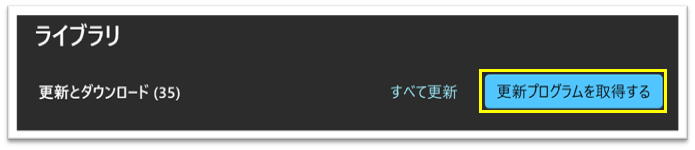
[更新プログラムを取得する]をクリックすると、自動的にダウンロード/インストールが始まり、終了すると「Microsoft Store」に戻ります。
自動更新を有効にする
Windows Web Experience Pack および他のすべてのアプリの自動更新を有効にする場合は、次Microsoft Store方法を示します。
- [スタート] > [Microsoft Store]の順に選択します。
- アプリケーションが開Microsoft Store、[アプリの設定] の [プロファイル >選択します。
- アプリの 更新プログラムが有効 になっていることを確認します。
- a. Web Experience Pack の更新のみをWindowsアプリの一覧で見つけ、[更新] を選択して最新バージョンを取得します。
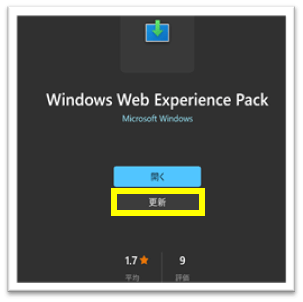
「更新」をクリック ➡ ダウンロード、インストールが自動で始まります。)
- b. [開く] が表示されている場合は、最新バージョンが既にインストールされています。